修正錯誤:“未找到 Libvorbisfile.dll”
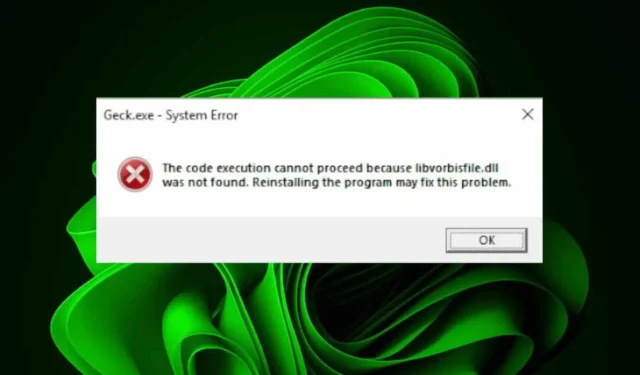
libvorbisfile.dll 是您嘗試安裝遊戲時可能出現的錯誤。它還可能會阻止您啟動特定遊戲,因為遊戲檔案已損壞,並且您會在啟動過程中遇到遊戲崩潰的情況。
如何修復 libvorbisfile.dll 錯誤?
1.使用第三方DLL修復程序
libvorbisfile.dll 是非系統文件,很可能是由檔案不匹配觸發的,從而導致相容性錯誤。
在大多數情況下,DLL 檔案與您的系統不相容,因此請務必確保在下載(尤其是從第三方網站下載)時檢查它是 32 位元還是 64 位元版本。
不幸的是,您必須掃描遊戲檔案並找到遺失的 DLL 檔案。由於這可能非常耗時,因此我們建議使用 DLL 修復工具。他們能夠掃描並找到有問題的文件並確保文件同步。
2.驗證遊戲檔案並清除快取以管理員身份執行遊戲
- 在您的 PC 上啟動Steam 。
- 點選 Steam 中的庫。
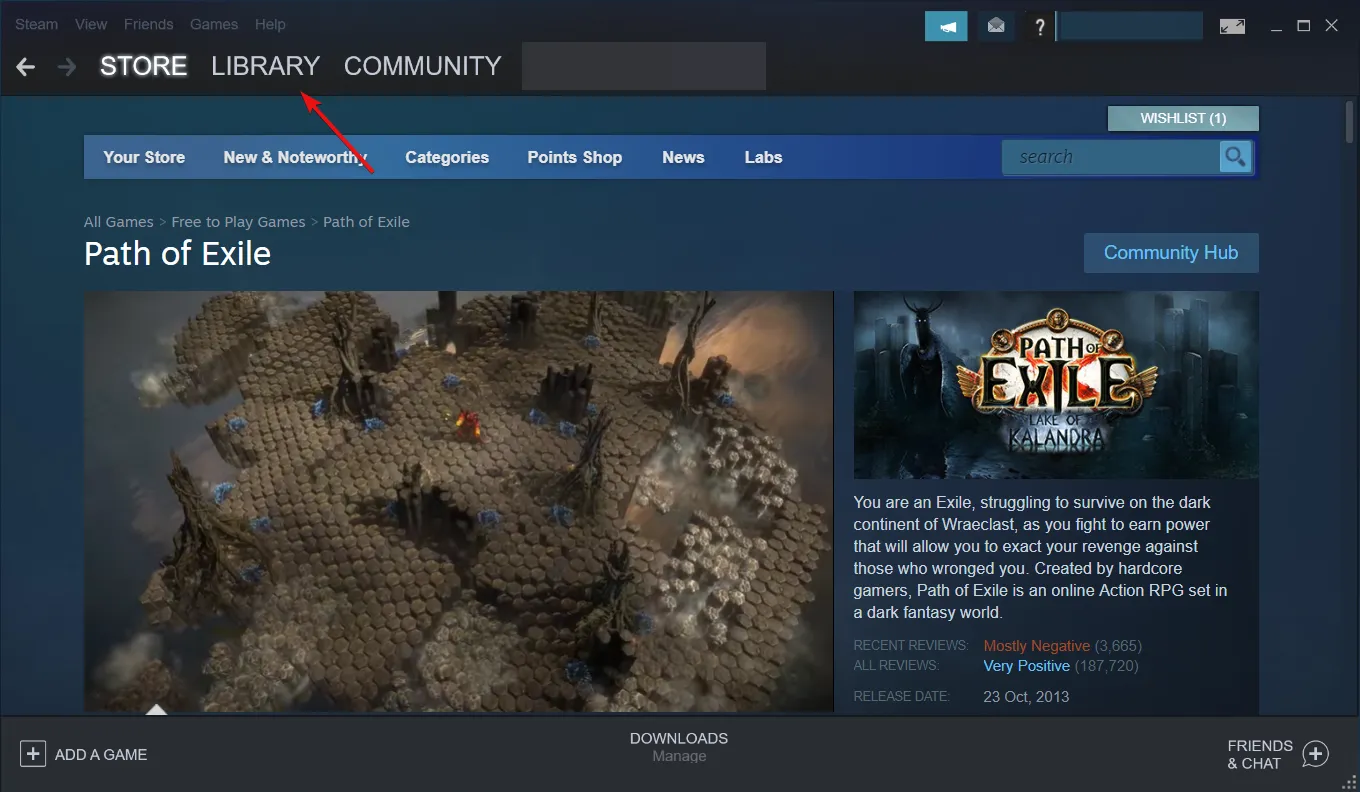
- 右鍵單擊有問題的遊戲,然後選擇屬性。
- 選擇本機檔案選項卡,然後點選驗證遊戲檔案的完整性。
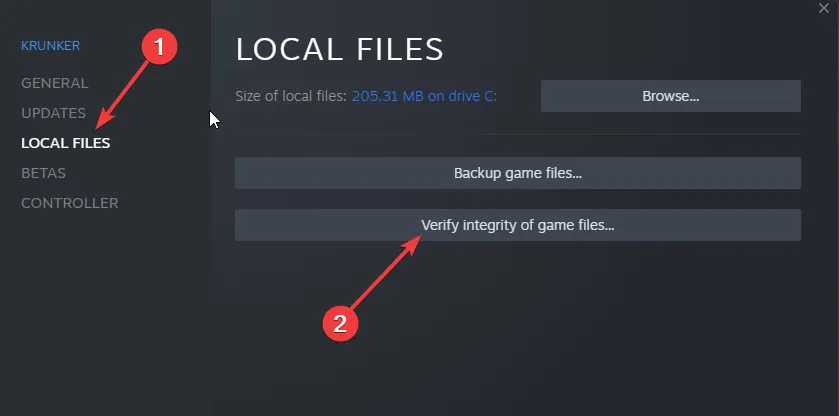
- 重新啟動蒸氣。
- 按Windows+R開啟“執行”對話框。在文字欄位中鍵入%ProgramData%/並轉到特定的遊戲資料夾。
- 接下來,在開啟的目錄中,刪除除LocalContent資料夾之外的所有資料夾。
- 然後,再次開啟“運行命令”對話框。在文字欄位中鍵入%AppData% ,然後清除遊戲資料夾。
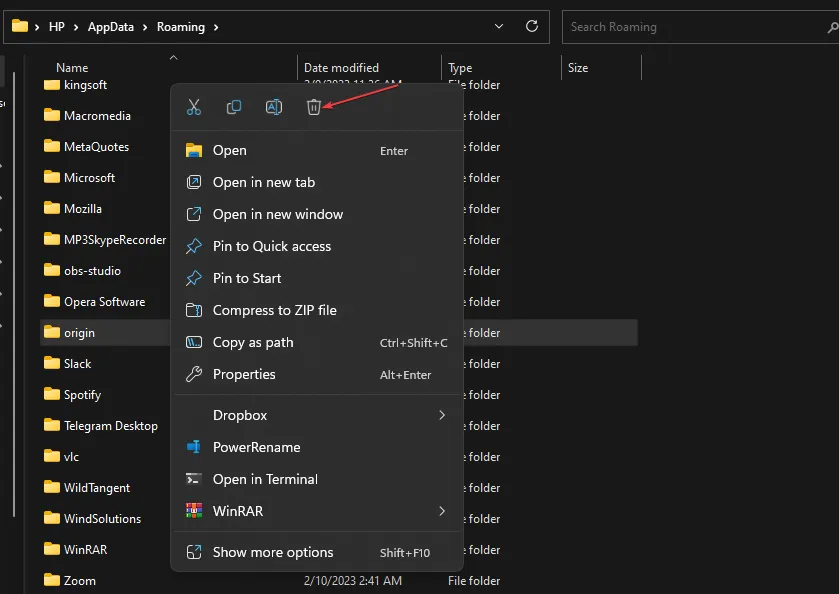
- 或者,再次開啟「執行命令」對話框,然後在框中鍵入 %userprofile%。
- 開啟AppData資料夾,導航到Local資料夾,然後刪除遊戲資料夾。
- 重新啟動您的電腦。
3.重新註冊DLL檔並以管理員身分執行遊戲
- 按鍵Windows ,鍵入命令提示符,右鍵單擊它,然後選擇以管理員身份執行。
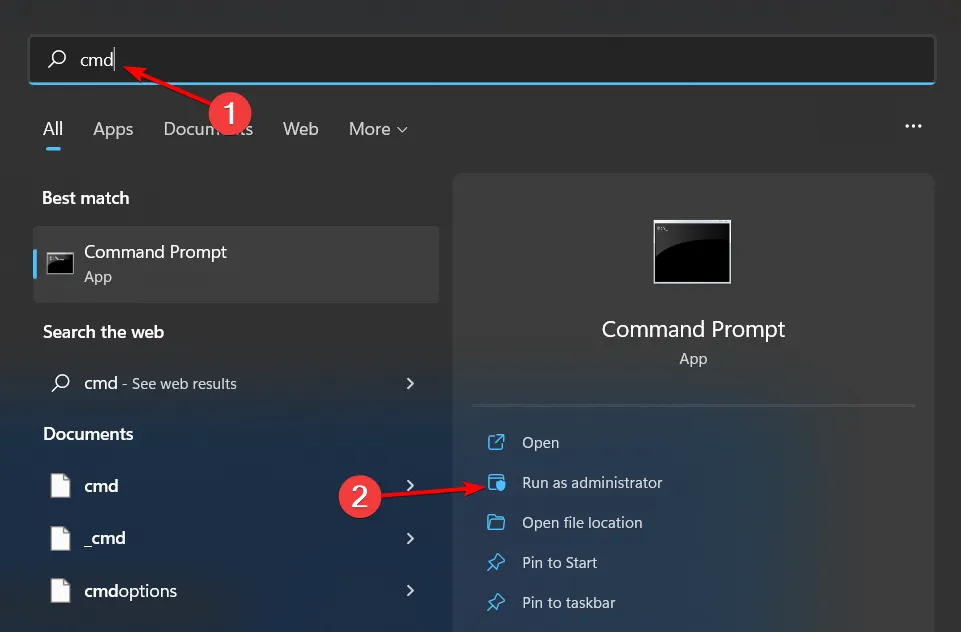
- 鍵入以下命令並按Enter:
regsvr32 libvorbisfile.dll - 此命令註冊遺失的 DLL 檔案。但是,如果未註冊多個 DLL 文件,可以使用以下命令:
for %1 in (*.dll) do regsvr32 /s %1 - 按Windows key+S鍵盤快速鍵開啟搜尋工具。在搜尋框中搜尋有問題的遊戲,右鍵單擊它並選擇開啟檔案位置。
- 接下來,右鍵單擊遊戲的 EXE 檔案並選擇“屬性”。
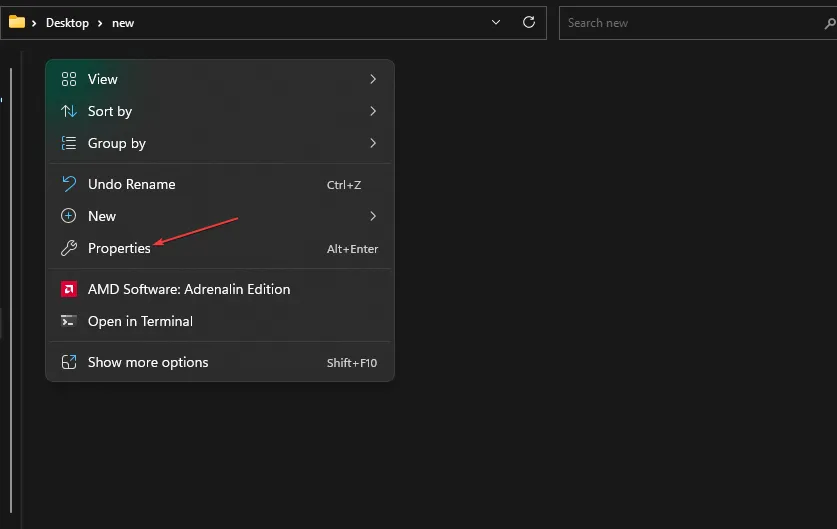
- 按一下「相容性」選項卡,然後選擇「以管理員身分執行此程式」設置,然後選擇「停用全螢幕最佳化」選項。
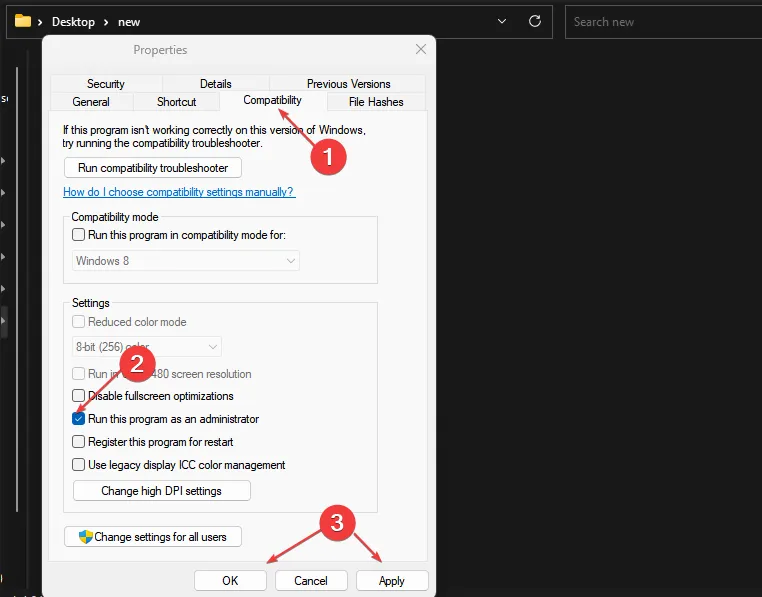
- 按一下「套用」選項,然後按「確定」退出視窗。
4. 暫時停用防毒軟體
- 點擊Windows 按鈕,在搜尋列中輸入“Windows 安全性”,然後按一下“開啟”。
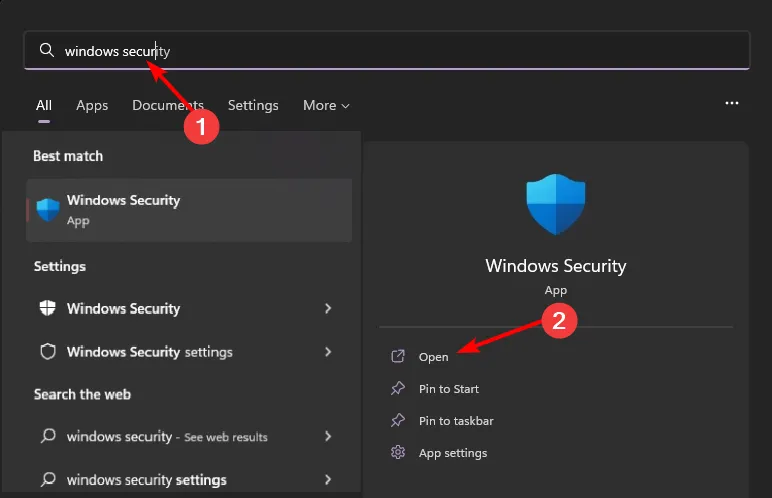
- 按一下“防火牆和網路保護”,然後選擇“公共網路”。
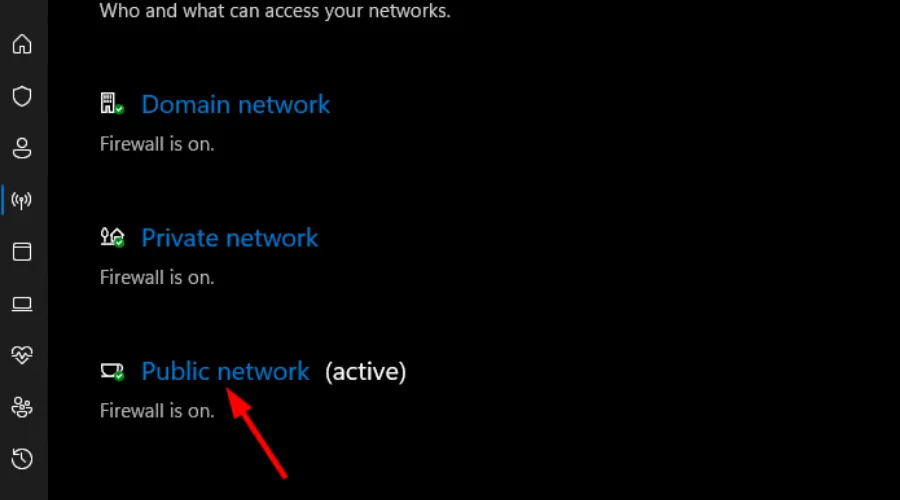
- 找到 Microsoft Defender 防火牆並切換關閉按鈕。
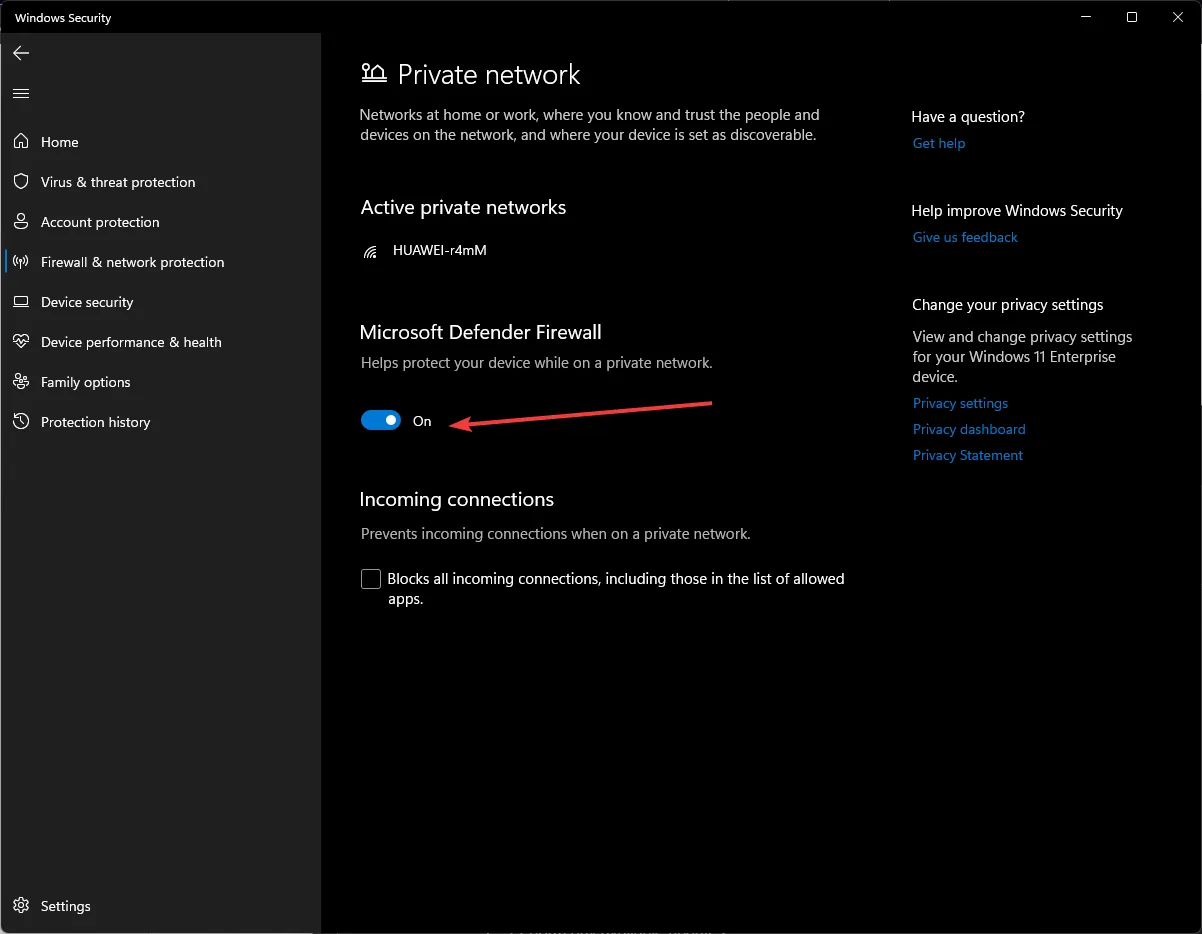
過於熱心的防毒軟體可能會隔離遊戲安裝檔案並幹擾該過程。暫時停用防毒軟體將允許無縫安裝。
5. 掃描病毒
- 按鍵Windows ,搜尋「Windows 安全性」並按一下「開啟」。
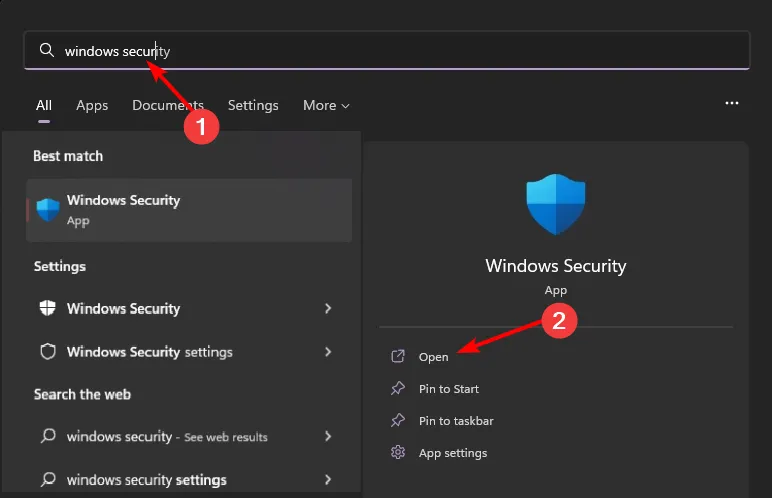
- 選擇病毒和威脅防護。
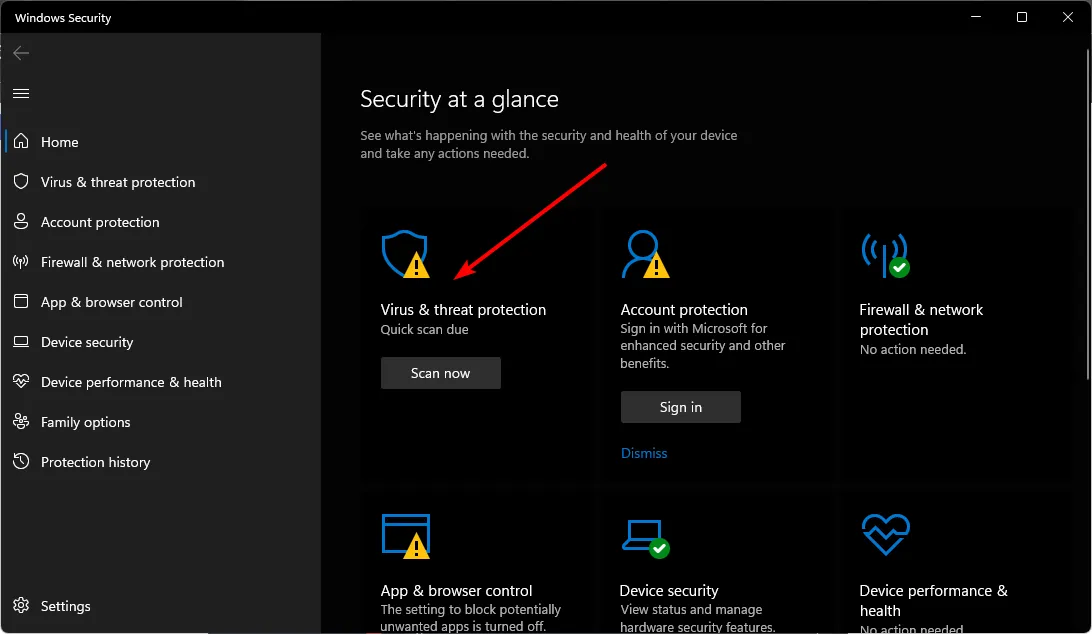
- 接下來,按當前威脅下的快速掃描。
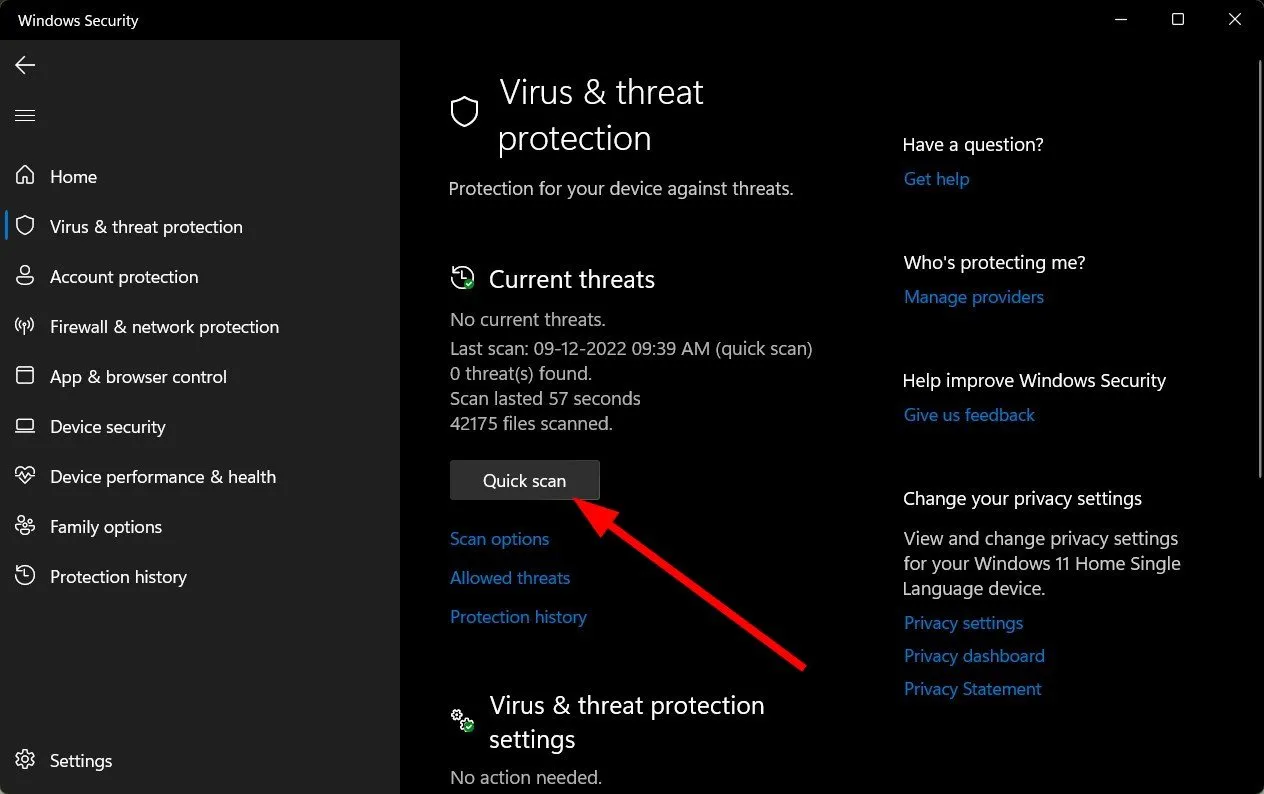
- 如果您沒有發現任何威脅,請按一下「快速掃描」下方的「掃描選項」來執行全面掃描。
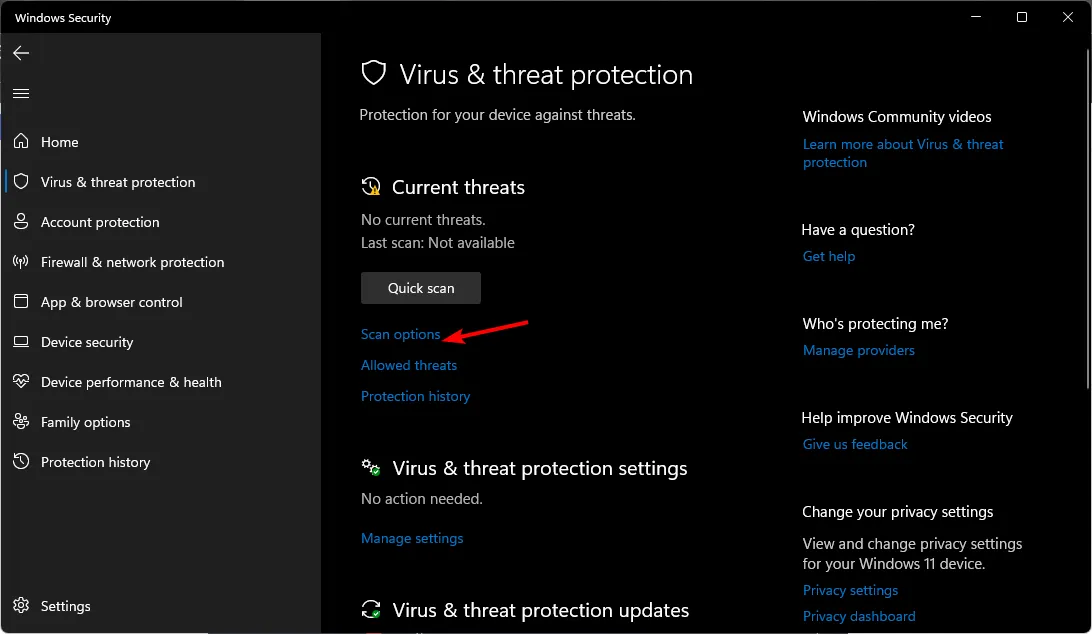
- 按一下「全面掃描」對您的電腦執行深度掃描。
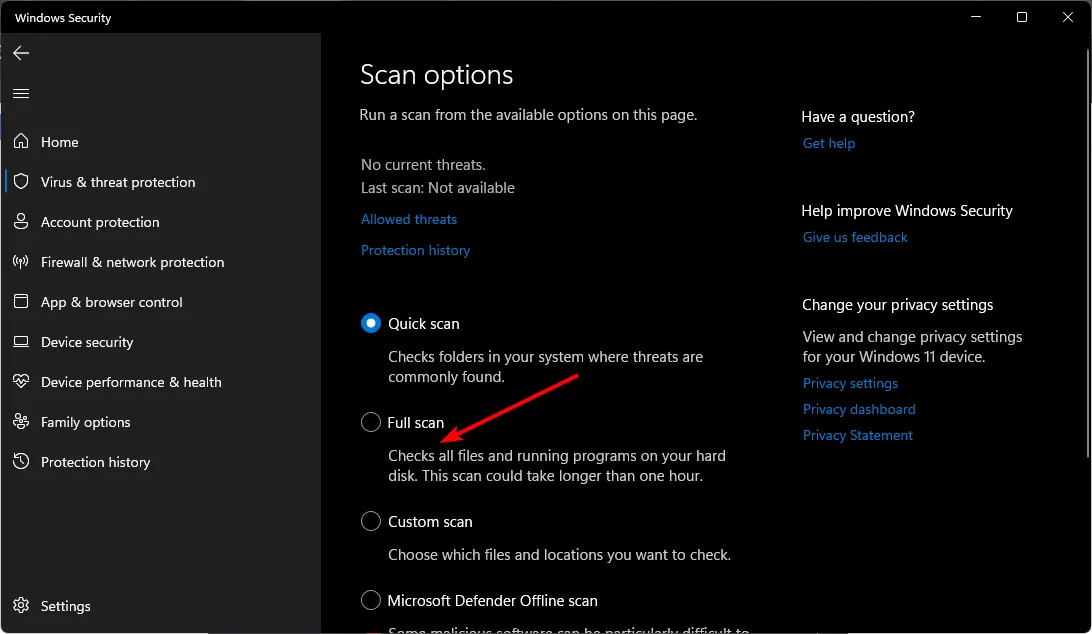
- 等待過程完成並重新啟動系統。
6.移動Steam資料夾
- 開啟 Steam 用戶端並前往「檢視」功能表下的「設定」 。
- 按一下「設定」視窗下的「下載」 。
- 選擇Steam 庫資料夾並點擊新增庫資料夾。
- 為您的 Steam 遊戲選擇一個新的目標資料夾或另一個驅動器。
- 右鍵單擊任何已安裝的遊戲,然後從上下文選單中開啟「屬性」 。
- 在「屬性」視窗下,切換到「本機檔案」選項卡,然後按一下「新安裝資料夾」選項。
- 選擇您先前設定為遊戲目標資料夾的 Steam 庫位置,然後按一下移動資料夾按鈕。
如果所有其他方法都失敗,請嘗試重新安裝遊戲。先前的安裝可能有問題,導致安裝檔案損壞並導致 libvorbisfile.dll 錯誤。另外,請注意,請將您的模組保持在最低限度,特別是如果它們來自未經驗證的來源。
但是,如果一切正常,但您的遊戲不斷崩潰或遊戲安裝程式花費很長時間,則您必須找到根本原因並修復它。或者,現在也是玩離線遊戲的好時機。他們不需要互聯網即可玩遊戲,並且很少遇到此類問題。
這就是我們的建議,但如果您有任何其他解決方案,請將它們留在下面的評論部分。
發佈留言